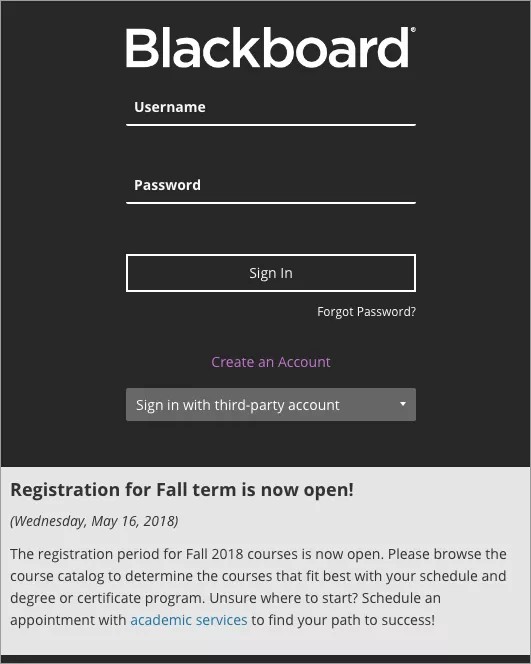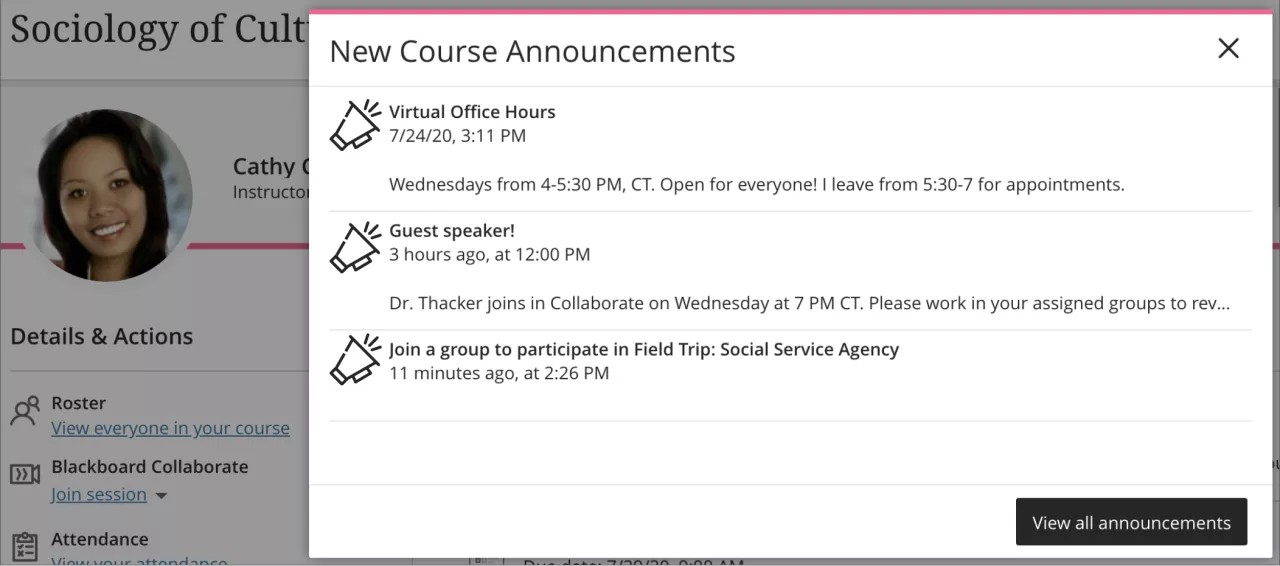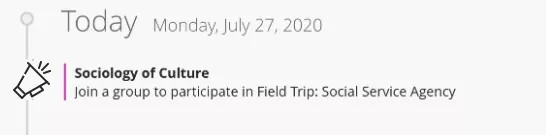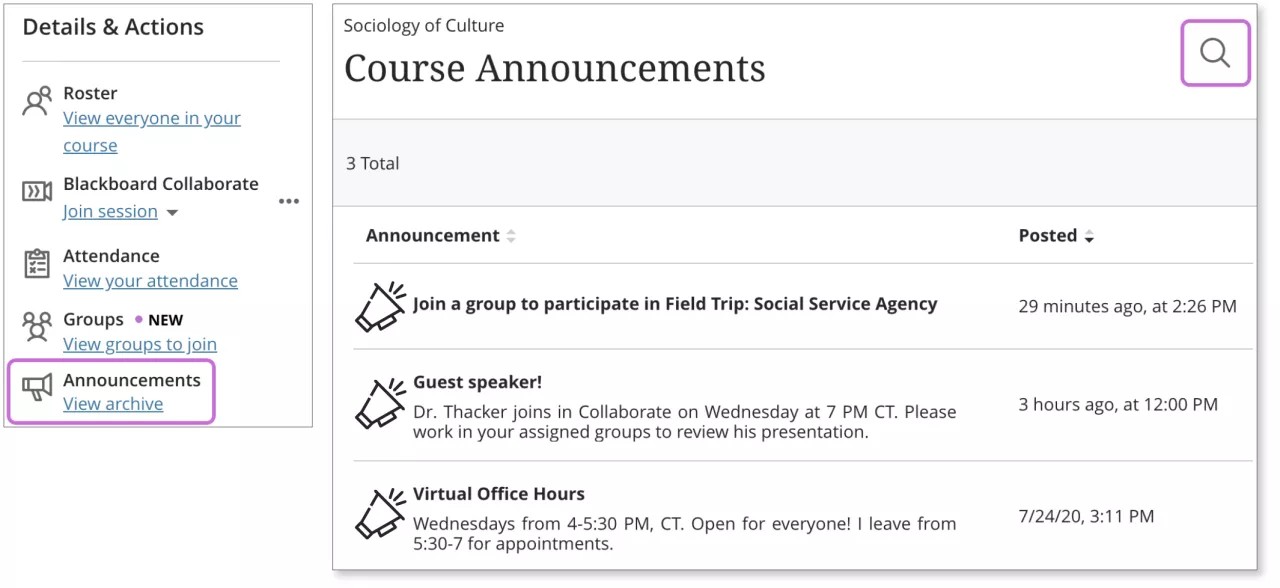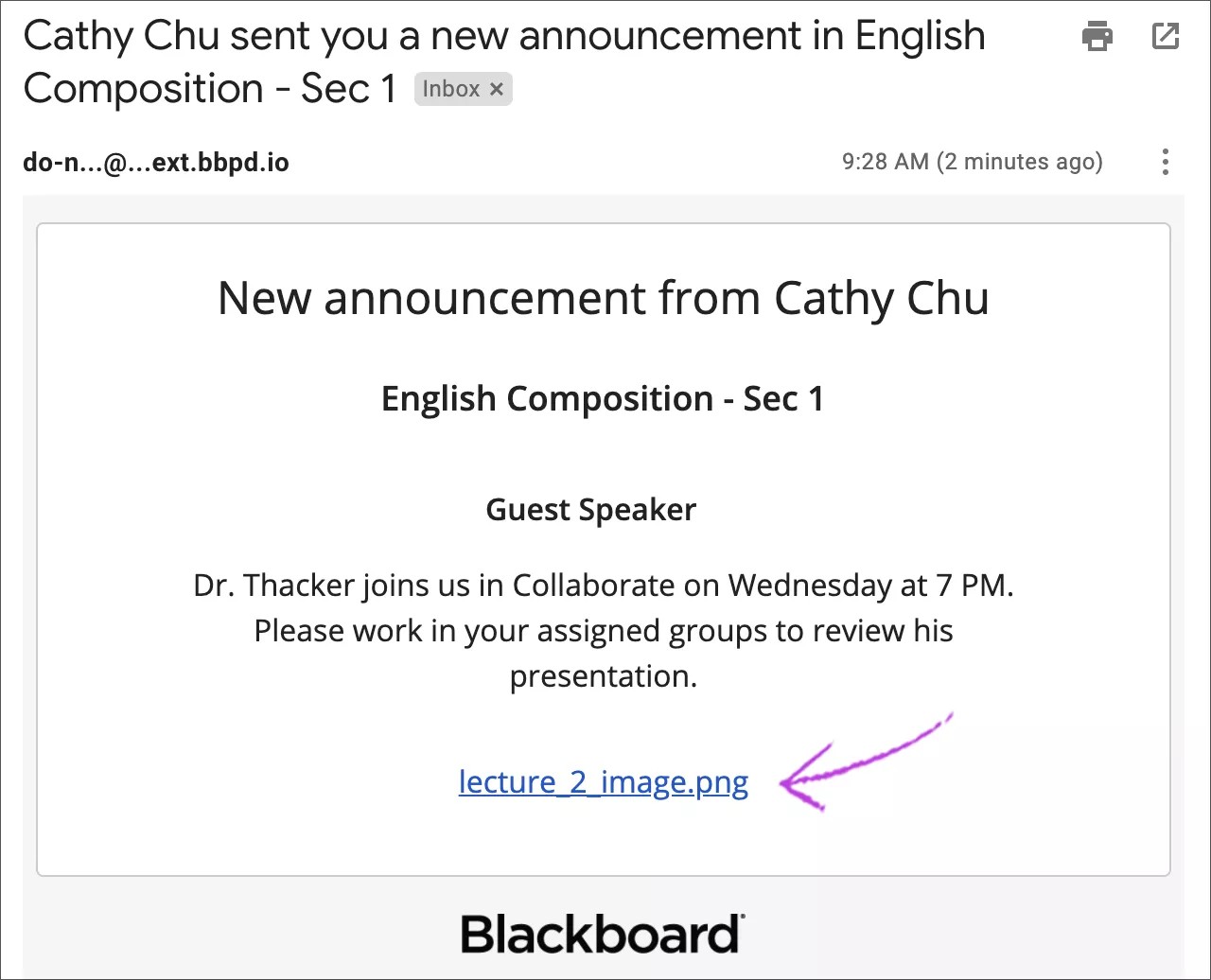Объявления учреждения
Объявления учреждения отображаются в разделе Сегодня ленты активности. Объявления также можно найти на странице входа в систему.
Объявления курса
Объявления содержат важные и актуальные сведения.
Преподаватели могут использовать объявления, чтобы предоставлять вам важную информацию, например напоминания о событиях курса и сроках выполнения.
Новые объявления курса отображаются сразу при открытии курса. Вы должны закрыть окно Новые объявления курса, прежде чем просматривать его материалы. После того как вы закроете окно, оно не появится снова. Если ваш преподаватель разместит новые объявления, окно снова отобразится только с новыми объявлениями.
Если вы хотите просмотреть предыдущее объявление, выберите Просмотреть все объявления.
лента активности.
Объявления курса отображаются в разделе Сегодня или Недавние ленты активности в зависимости от времени входа. Большинство объявлений исчезают из ленты активности, когда вы просматриваете их в курсах.
Вы получаете объявление курса и уведомление в ленте о том, что должны присоединиться к группам курса. Если вы не присоединились к группе, уведомление остается в ленте.
Страница «Материалы курса»
На странице Материалы курса панели Сведения и действия выберите ссылку объявления. Вы можете найти определенные объявления или отсортировать их по заголовку либо дате публикации. Нажмите значок Поиск объявлений и введите ключевые слова, чтобы найти конкретное объявление.
Ваш преподаватель может отобразить объявление на определенный период времени. Если вы не можете найти объявление в архиве, возможно, оно устарело.
Электронное письмо с копией объявления
Преподаватели могут отправить учащимся по электронной почте копии важных объявлений. Если ваш адрес электронной почты есть в системе, вы получите эти письма. Электронные письма с объявлениями всегда отправляются и не контролируются из раздела «Общие настройки уведомлений».
В письме встроенное содержимое отображается в виде ссылок. С их помощью вы можете просматривать нужные материалы.